Muchos usuarios se han puesto en contacto con nosotros con preguntas después de no poder unirse a una sesión multijugador en Civilization 6 (u otro juego de Civilization). La mayoría de las veces, el código de mensaje de error que se muestra es ' Error al unirse a la sesión multijugador 'O 'Error de vigilancia multijugador' . Resulta que el error es bastante común cuando el jugador que intenta unirse es parte de una fiesta LAN de 5 o más personas.

Error de civilización al unirse a la sesión multijugador
Cómo solucionar el error al unirse a la sesión multijugador
Aparentemente, este problema en particular se remonta a las versiones más antiguas de Civilization. Si bien algunos usuarios encuentran este error en todos los servidores multijugador, varios jugadores solo reciben este error al intentar jugar a través de LAN.
Investigamos el problema examinando varios informes de usuarios. Con base en lo que reunimos, hay varios escenarios que conducirán a la aparición del Error al unirse a la sesión multijugador. :
- Las carpetas de caché y registros contienen archivos que bloquean el componente multijugador - Esta es la ocurrencia más común. En este caso, el error se puede solucionar borrando una selección de carpetas.
- Un error que hace que el juego escriba archivos incorrectos en carpetas temporales. - Puede solucionar este problema jugando con los permisos, evitando que el juego escriba ciertas carpetas.
- Steam Game Cache está incompleto - Varios usuarios han informado que el error se solucionó después de verificar la integridad del caché del juego.
- El servicio VPN impide la conexión - Se sabe que los servicios VPN entran en conflicto con los componentes multijugador de los juegos de Civilization.
- Marco .NET dañado - Varios usuarios han informado que un marco .NET dañado fue responsable de sus problemas de conectividad multijugador con el juego.
Si actualmente tiene dificultades para resolver este problema en particular, este artículo le proporcionará una selección de pasos confiables para la solución de problemas. A continuación, tiene una colección de métodos que otros usuarios en una situación similar han utilizado para resolver el problema.
Para obtener los mejores resultados, siga las posibles soluciones en orden hasta que encuentre un método que sea eficaz para resolver el problema en su situación particular.
Método 1: Eliminación de caché, volcados, registros, datos de usuario y volcados empaquetados
Una comunidad de Civilization ha descubierto que el error se puede resolver temporalmente eliminando un conjunto de carpetas y documentos. Este procedimiento no le hará perder sus partidas guardadas ni las preferencias previamente establecidas. Piense en ello como un proceso similar a eliminar la caché web de su navegador.
Nota: Esta es solo una solución temporal, lo que significa que el problema podría volver tan pronto como vuelvas a abrir el juego. Sin embargo, generalmente puede salirse con la suya repitiendo los pasos a continuación. Los pasos a continuación deberían ser aplicables en Windows 8 o superior.
Aquí hay una guía rápida sobre cómo eliminar la caché, los volcados, los datos del módulo de registros y las carpetas de volcados de paquetes para resolver el Error de Civ 6 al unirse a la sesión multijugador:
- Asegúrate de que el juego esté cerrado.
- Abra el Explorador de archivos y navegue hasta Documentos / Mis juegos / Sid Meier’s Civilization VI (u otro lanzamiento).
Nota: En Windows 7 o inferior, puede encontrar la carpeta en Mis documentos Mis juegos Sid Meier’s Civilization VI - Seleccione las siguientes carpetas y haga clic derecho> Eliminar registros, volcados, caché, modo de datos, empaquetados.
- Reinicia el juego y comprueba si puedes unirte a una sesión multijugador.
Si aún aparece el mismo mensaje de error, continúe con el siguiente método a continuación.
Método 2: negar el permisos de varias carpetas
Si el primer método tuvo éxito pero el problema vuelve tan pronto como cierras el juego y lo vuelves a abrir, hay algo que puedes hacer para que la solución sea permanente.
Algunos usuarios en una situación similar han logrado resolver el problema de forma indefinida cambiando los permisos de 4 carpetas (las mismas que borramos en el Método 1): [caché], [volcados], [registros], [packagedDumps] .
Aquí tienes una guía rápida para solucionar el problema cambiando los permisos de las carpetas de juegos mencionadas anteriormente:
- Siga el Método 1 nuevamente hasta el paso 3 para borrar los archivos de las cuatro carpetas.
- Haga clic derecho en el [cache] carpeta y elija Propiedades.
- Luego, vaya a la pestaña Seguridad y seleccione un grupo de nombre de usuario del Grupo o grupo de nombres de usuario . A continuación, con el Grupo o nombre de usuario seleccionado, haga clic en el Editar botón.
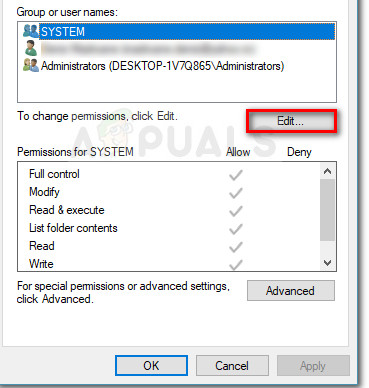
Editar permisos del grupo seleccionado
- Ahora, seleccione el primero Grupo (o nombre de usuario) y revisa el Negar cuadro asociado a él. Luego, repita el mismo proceso con el resto de Grupos y nombres de usuarios tienes debajo Nombres de grupos o usuarios .
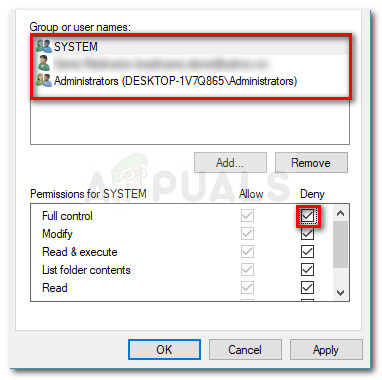
Denegar los permisos de control total de cada grupo o nombre de usuario
- Su Aplicar para guardar los cambios de permisos en esa carpeta en particular.
- Repita los pasos 2 a 5 con las siguientes carpetas ([volcados], [registros] y [packagedDumps] ) para evitar que el juego los modifique.
- Una vez que se hayan modificado todos los permisos, reinicie el juego y vea si puede unirse a una sesión multijugador.
Método 3: Verificación de la integridad de la caché del juego
Si juega a través de Steam, es posible que usted y sus amigos quieran verificar la integridad de la caché del juego. Varios usuarios que intentaron albergar una fiesta LAN de Civilization han informado que finalmente pudieron hacer que el componente multijugador funcionara después de que todos verificaron la integridad del caché del juego.
A continuación, se incluye una guía rápida sobre cómo hacer esto:
- Abre Steam y haz clic derecho en tu juego Civilization.
- Ir Propiedades> Archivos locales y haga clic en Verifique la integridad del cache del juego .
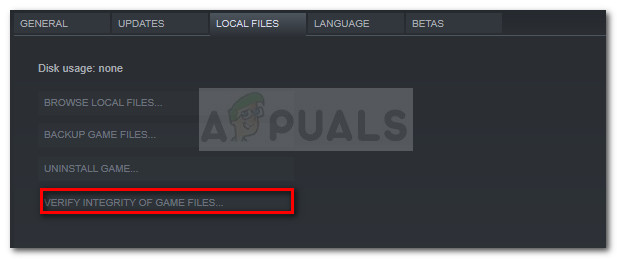
Verificar la integridad de la caché del juego
- Espere a que finalice el proceso, luego pida a sus amigos que hagan lo mismo.
Si este método no tuvo éxito, continúe con el siguiente método a continuación.
Método 4: deshabilite cualquier software de tipo VPN
Si recibe este error mientras intenta jugar un juego en línea a través de Internet (no LAN), es posible que su software VPN le impida unirse o alojar juegos de Civilization.
El juego no está diseñado para funcionar con la mayoría de los servicios VPN, por lo que es posible que desee verificar si uno de ellos está causando los problemas desactivando su servicio VPN. Los desarrolladores detrás de Civ en realidad mencionan que debes deshabilitar tu servicio VPN siempre que quieras acceder a una función multijugador del juego.
Método 5: uso de la herramienta de reparación de Microsoft .NET Framework
Varios usuarios han logrado que el componente multijugador funcione correctamente después de ejecutar la herramienta de reparación de Microsoft .NET Framework. Aparentemente, esta mente termina arreglando un protocolo de red que es usado por el juego Civilization.
Aquí hay una guía rápida sobre el uso de .Net Framework Repair Tool:
- Visite este enlace oficial ( aquí ), desplácese hacia abajo y haga clic en el Descargar botón asociado con la herramienta de reparación de Microsoft .NET Framework. Luego, seleccione el NetFXRepairTool.exe y presione Siguiente para comenzar la descarga.
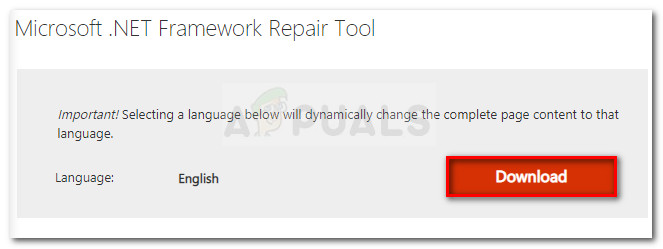
- Una vez descargada la herramienta, abra el ejecutable y siga las instrucciones en pantalla para que escanee su sistema en busca de .NET Framework errores.
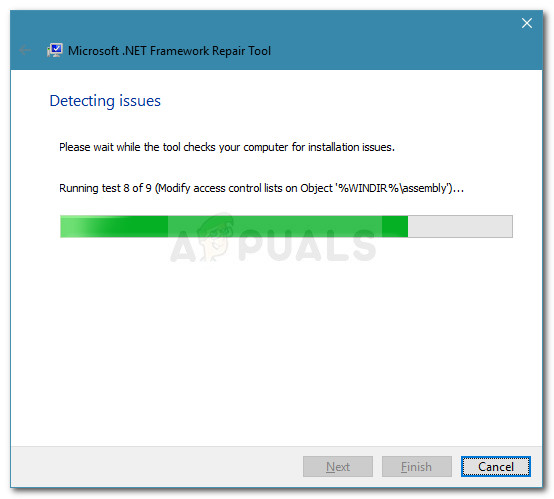
Ejecución de pruebas para buscar problemas de .NET Framework
- Una vez que se complete el proceso, aplique las correcciones sugeridas y reinicie su computadora.
- En el próximo inicio, abra el juego y vea si el problema se ha resuelto.
Método 6: abre otro juego que use multijugador
Esto puede parecer una solución extraña, pero muchos usuarios han informado que ha tenido éxito al permitirles jugar con sus amigos en línea.
Como suelen hacerlo, abre otro juego multijugador como CS: GO, CIV 5, Company of Heroes (todos los juegos multijugador sirven) y déjalo encendido mientras abre el juego Civilization que está causando problemas. Siempre que dejes abierto el primer juego, deberías poder unirte y organizar sesiones multijugador sin desconectarte.
Aunque esto es solo una especulación, los jugadores sospechan que se trata de un defecto de diseño arquitectónico, ya que también está ocurriendo con Civilization 5.
5 minutos de lectura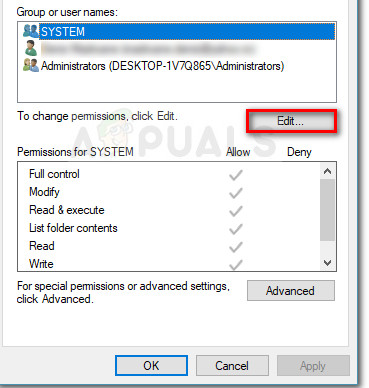
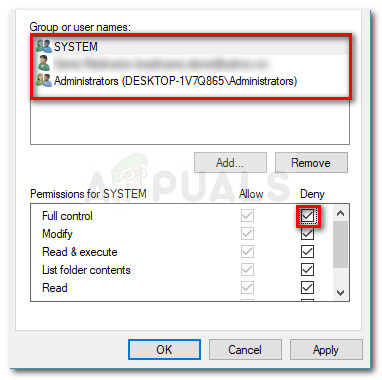
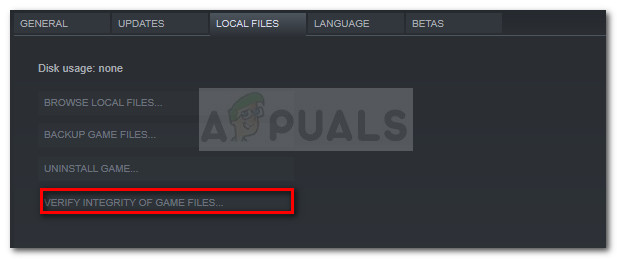
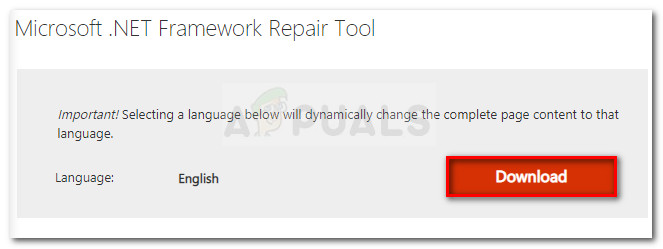
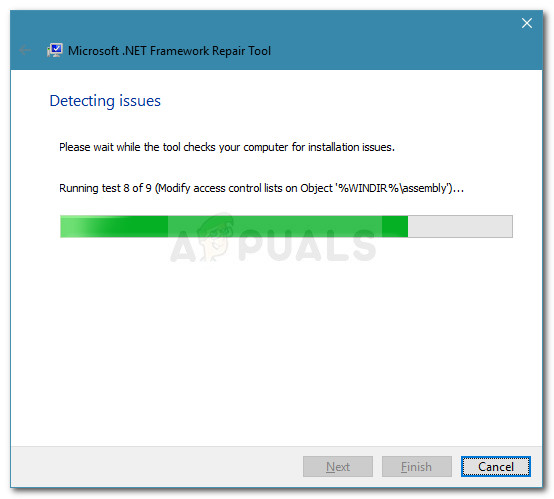






















![Cómo solucionar el mensaje 'No se pudo encontrar este elemento. Ya no se encuentra en [Ruta]. Verifique la ubicación del artículo y vuelva a intentarlo '](https://jf-balio.pt/img/how-tos/84/how-fix-could-not-find-this-item.png)
